Entender como excluir programas do Mac é essencial se você já está ficando sem espaço de armazenamento no seu computador ou simplesmente deseja remover programas que não usa mais. Este artigo irá guiá-lo pelo processo para... Desinstalar Tumult Whisk no Mac da maneira apropriada.
Este guia irá ajudá-lo a passar de um completo iniciante a um especialista em pouco tempo. Se você tem curiosidade em aprender mais sobre a desinstalação de aplicativos no Mac, estudar os fundamentos do sistema operacional é o primeiro passo que você deve dar (na verdade, não é opcional; todo usuário de Mac começa por aí). como excluir aplicativos dos seus computadores.
Conteúdo: Parte 1. Como desinstalar manualmente o Tumult Whisk no Mac? Parte 2. Desinstale o Tumult Whisk no Mac de forma fácil e rápida.Parte 3. O que é o Tumult Whisk?Parte 4. Conclusão
Parte 1. Como desinstalar manualmente o Tumult Whisk no Mac?
Ao concluir o primeiro tutorial de técnicas, você terá aprendido todos ou a maioria dos fundamentos necessários para mover um aplicativo para a Lixeira e excluir arquivos residuais por conta própria.
- Para começar a excluir o Tumult Whisk, primeiro você precisa fechar o aplicativo completamente. Verifique se todos os itens vinculados a ele estão devidamente fechados.
- A primeira opção, botão direito do mouse o ícone Tumult Whisk no Dock e Escolha Sair no menu pop-up.
- A segunda opção, caso o aplicativo Tumult Whisk esteja inativo por um longo período, é forçar seu fechamento pelo Monitor de Atividade. Os utilitários podem ser acessados em [inserir caminho aqui]. Finder > Aplicativos > UtilitáriosSelecione o Tumult Whisk na seção CPU, clique no símbolo X e, em seguida, no... Forçar Encerrar
- O segundo passo é desinstalar o Tumult Whisk do Mac a partir da pasta Aplicativos.
Selecione Finder > Aplicativos > Clique com o botão direito do mouse no ícone do aplicativo Tumult Whisk e escolha Mover para o Lixo a partir do menu de contexto. Alternativamente, você pode simplesmente arrastar o software Tumult Whisk do diretório Aplicativos para a Lixeira.
- Com o Tumult Whisk, remova quaisquer resíduos que possam ter se acumulado.
- Abra Finder > Ir > Ir para a Pasta > digite biblioteca com No campo > selecione Ir > Entrada Em seguida, limpe individualmente os caminhos do Tumult Whisk e remova todos os arquivos e diretórios relacionados a cada caminho dos subdiretórios que você criou.
- Navegue até os subdiretórios listados abaixo e remova quaisquer arquivos ou pastas associados ao problema. Aplicação Tumult Whisk você está procurando.
~/Library/Caches/~/Library/Preferences/~/Library/Application Support/~/Library/Application
- Lembre-se de que qualquer exclusão de arquivos residuais é definitiva e não pode ser revertidoPortanto, certifique-se de que os dados do Tumult Whisk sejam excluídos corretamente.
- Esvazie a lixeira.
- Acesse a Lixeira no Dock, selecione qualquer item associado ao Tumult Whisk e, em seguida, escolha Esvaziar Lixo na barra de menus. Você precisará confirmar se deseja fazer isso permanentemente. delete Remova o conteúdo do Tumult Whisk da Lixeira clicando nele mais uma vez.
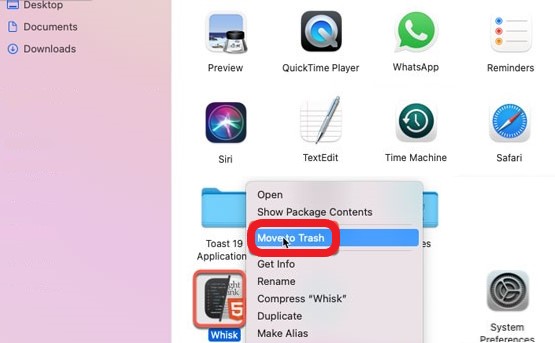
Parte 2. Desinstale o Tumult Whisk no Mac de forma fácil e rápida.
Ao concluir o tutorial do segundo método, você será capaz de remover o Tumult Whisk usando o programa desinstalador especializado. iMyMac PowerMyMac - O App Uninstaller, disponível para usuários de Mac. Você entenderá. Como desinstalar completamente o Tumult Whisk no Mac De forma rápida e simples.
Em comparação com a remoção manual do aplicativo, o processo é muito mais rápido e eficaz, pois realiza uma varredura completa do sistema para encontrar quaisquer resquícios do aplicativo.
Localizar manualmente todos os arquivos relacionados exigirá muito tempo e esforço, podendo ser cansativo e complexo.
Além disso, o PowerMyMac Também permite otimizar o desempenho do seu sistema, excluindo arquivos duplicados e grandes que não serão mais úteis.
Possui muitas funcionalidades, mais do que você pode imaginar, então não hesite em baixá-lo agora. Os passos a seguir serão... Como desinstalar o Tumult Whisk no Mac:
- Após a instalação bem-sucedida do aplicativo PowerMyMac, ele deverá estar lançado.
- Entrar Você precisará de seu próprio ID e senha para acessar o site.
- Então escolha App Desinstalador na barra de menu e selecione SCAN Para que o software verifique o sistema em busca de todos esses programas que já foram instalados.
- Somente após a conclusão da verificação, examine cada um dos programas instalados no sistema. Em seguida, selecione todos os dados e arquivos relacionados ao programa que deseja remover, incluindo o Tumult Whisk.
- Para continuar o limpeza processo, escolha LIMPO No menu suspenso.
- Quando o processo estiver concluído, uma mensagem aparecerá na tela dizendo "Limpo Concluído."

Parte 3. O que é o Tumult Whisk?
Batedor Tumult É uma ferramenta leve de edição de PHP e HTML, disponível no macOS 10.11+ e que inclui uma versão de avaliação de 14 dias. Batedor Tumult Possui uma funcionalidade de pré-visualização ao vivo que permite aos desenvolvedores de software ver como a página atualizada ficará.
A página de pré-visualização do Tumult Whisk, que usa o mesmo mecanismo que SafáriIsso pode simplificar a exibição de linguagens de programação PHP e HTML em alta velocidade. Você pode monitorar os dados e identificar quando eles são modificados, além de atualizar a pré-visualização do site.
(Observação: Seu Safari está sempre lento ou simplesmente não funciona? Você pode tentar desinstalá-lo e reinstalá-lo.) O Safari também pode ser desinstalado. por meio da ferramenta PowerMyMac.)
O aplicativo Tumult Whisk também possui verificação baseada no W3C, o que é excelente para Exibição de erros, aumento da produtividade, destaque de erros em vermelho. e destacando tags.
O Tumult Whisk também pode examinar o código-fonte HTML. código escrito O uso de mecanismos PHP, bem como a sincronização de rolagem, pode auxiliar na edição e visualização da mesma maneira.
Portanto, se você tiver problemas com o aplicativo que não podem ser facilmente resolvidos por meio da solução de problemas, é recomendável Desinstalar Tumult Whisk no Mac.
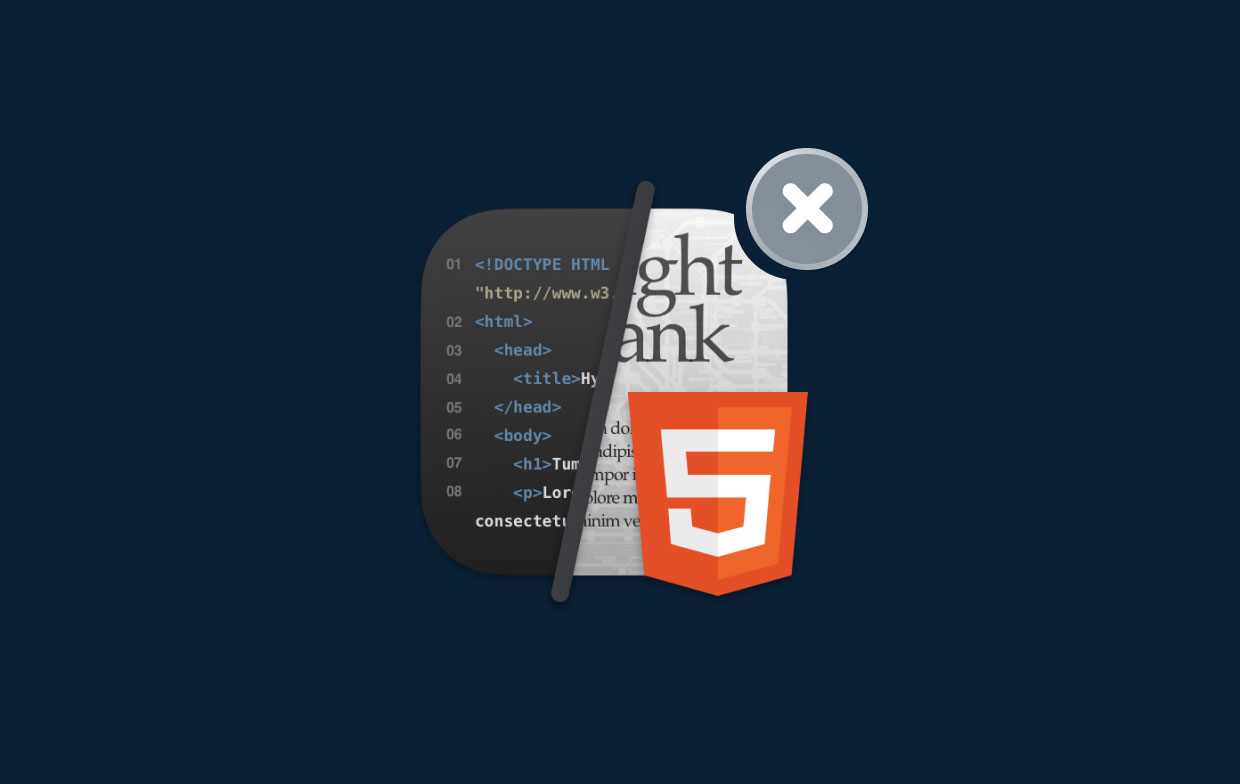
Parte 4. Conclusão
Ao terminar de ler este artigo, você terá aprendido tudo o que precisa sobre como desinstalar o Tumult Whisk e outros programas indesejados no macOS. Mesmo que você seja um usuário experiente de Mac, este tutorial mostrará como utilizar um método profissional e muito eficaz para se livrar de itens desnecessários de forma rápida e fácil. Portanto, se você deseja... Desinstalar Tumult Whisk no Mac De forma rápida e fácil, não hesite em baixar o software agora mesmo.



